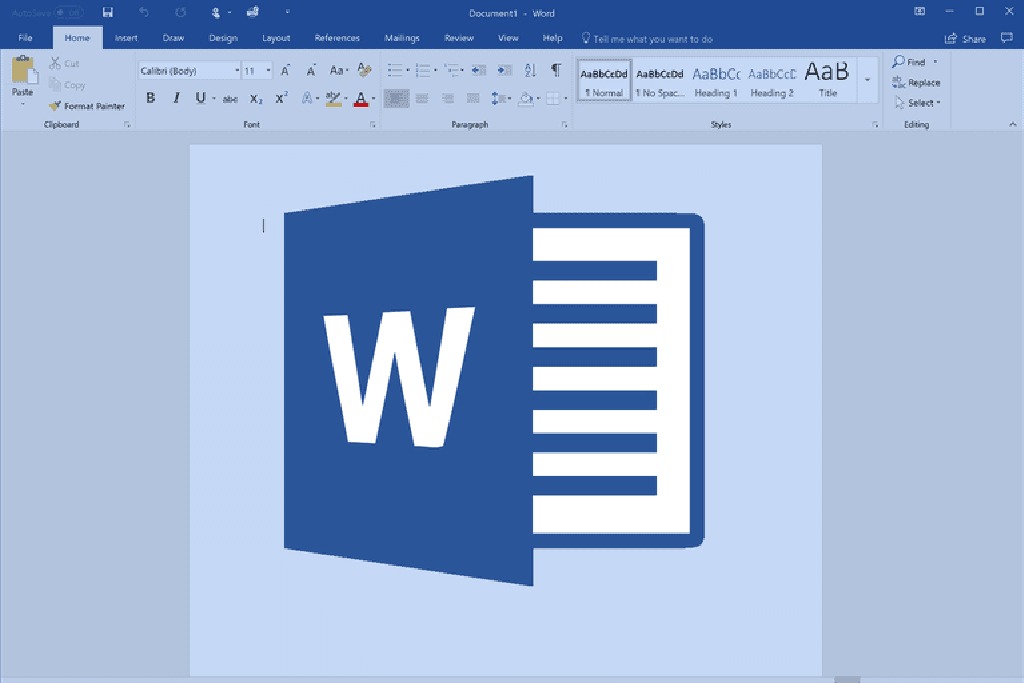Dzisiaj pokażemy, jak dodawać przypisy dolne i końcowe w programie Word. Przy pisaniu tekstów akademickich bardzo ważne jest zamieszczanie odniesień i objaśnień terminów technicznych. Jeśli jednak zostaną wstawione w ciągły tekst, mogą utrudnić czytanie.
Dlatego do dokumentów w pakiecie Microsoft 365 można dodawać przypisy. Przypisy są wstawiane u dołu strony i są wizualnie oddzielone od tekstu podstawowego. Z drugiej strony przypisy końcowe w dokumencie Word znajdują się na końcu tekstu lub rozdziału. Oba można edytować. Oto jak dodać zarówno przypisy dolne, jak i przypisy końcowe w MS Word.
Jak dodawać przypisy w programie Word?

W programie Word dodawanie przypisów jest bardzo proste:
- Kliknij miejsce w tekście, w którym chcesz wstawić odniesienie.
- Przejdź do zakładki „Referencje” na pasku nawigacyjnym.
- Tutaj znajdziesz grupę „Przypisy”.
- Teraz wybierz „Wstaw przypis”.
- Po wstawieniu przypisu jest on wyświetlany jako indeks górny w tekście, a także połączony ze stopką strony.
Wskazówka: Możesz również wstawić przypis za pomocą kombinacji klawiszy [Ctrl] + [Alt] + [F].
Jak dodać przypisy końcowe w programie Word?
- Umieść kursor w miejscu w tekście, w którym chcesz ustawić przypis końcowy.
- Kliknij ponownie zakładkę “Referencje” i przejdź do sekcji “Przypisy”.
- Kliknij “Wstaw przypis końcowy”.
- Po wstawieniu przypisu końcowego w programie Word liczba pojawia się w tym miejscu w tekście jako indeks górny i jednocześnie na końcu dokumentu jako odwołanie.

Wskazówka: Możesz także użyć kombinacji klawiszy [Ctrl] + [Alt] + [D] dla tego. Podczas wstawiania przypisów dolnych i końcowych program automatycznie dostosowuje numerację ciągłą. W ten sposób zawsze następują po sobie.
Jak edytować przypisy dolne i końcowe w programie Word?
Możesz także edytować przypisy dolne i końcowe według własnych potrzeb po ich dodaniu. W ten sposób możesz używać nie tylko cyfr, ale także liter i symboli. Możesz także określić cyfrę, od której ma się zaczynać numeracja. Aby uzyskać dostęp do tych ustawień, kliknij prawym przyciskiem myszy przypis dolny lub przypis końcowy, a następnie kliknij “Opcje notatki”. Możesz także zmienić rozmiar czcionki za pomocą opcji “Style”.
Aby usunąć przypis dolny lub przypis końcowy, po prostu usuń indeks górny po odpowiednim akapicie. Numeracja idzie w górę o jedną jednostkę i dostosowuje następną nutę.
Wskazówka: Jeśli chcesz wyświetlić wszystkie przypisy dolne lub przypisy końcowe naraz, kliknij przycisk “Pokaż przypisy”, aby uzyskać pełny widok.